[SSL] Freenom을 활용한 무료 도메인 발급하기
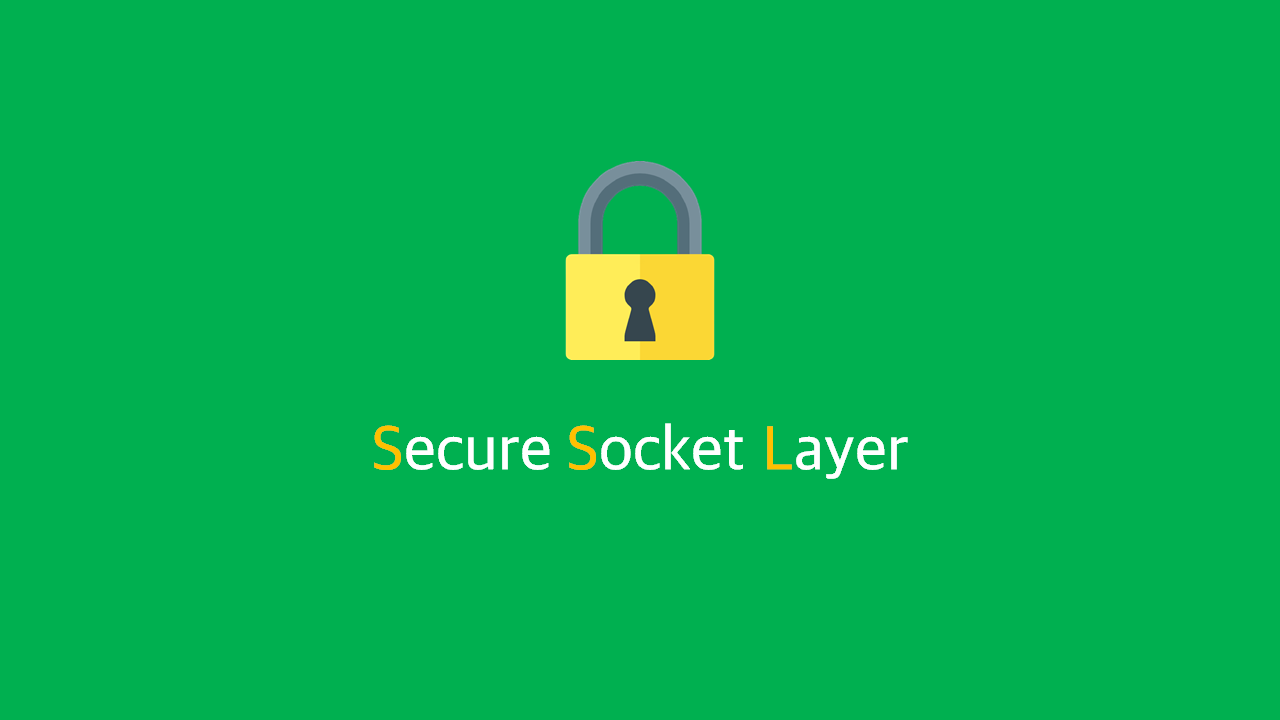
이전 글들에서 SSL이 뭔지, 어떤식으로 동작하는지를 다뤘다. 사이트에 SSL을 적용하기 위해선 SSL 인증서를 발급받아야한다.
SSL 인증서를 발급받기 위해선 인증받기 위한 도메인이 필요하다. 국내에서 서비스 중인 도메인 업체에서 쉽게 발급받을 수 있다.
위 업체는 도메인 외에도 호스팅 등 다양한 서비스를 제공한다.
이 외에도 여러 업체들이 있으며, 국내 뿐만 아니라 해외에서 서비스 중인 업체들도 있다. 업체마다 가격 및 정책이 다르니 발품팔다보면 좋은 금액으로 구매할 수도 있다.
TLD(Top Level Domain)에 따라 가격이 달라지며, 저렴한 건 연간 몇 천원에서부터 비싸면 수십만원대에 이르기도 한다.
TLD?
com, net과 같이 URL 마지막에 오는 최상위도메인을 뜻한다. TLD에 대한 내용은 이전에 작성한 게시글 에서 확인 가능하다.
물론 위 방법으로 도메인을 발급받아도 좋지만, 여기엔 돈이 든다. 만약 본인이 실제 웹을 배포할 생각이라면 당연히 도메인을 구입하는 게 맞다.
하지만 도메인 연결, SSL 적용 등 단순 테스트 목적이라면 적은 비용이라도 좀 아깝다는 생각이 들게 된다.
다행히 에서 무료 도메인을 발급해주니, 단순 테스트 목적으로 부담없이 사용할 수 있다.
Frenom을 사용하는 데 몇 가지 주의사항이 있다.
1. 사용 가능한 TLD가 제한적임
주로 사용하는 TLD는 com, net 등이 있지만, Freenom은 ga, ml 등 특정한 ccTLD만 지원한다.
tk (Tokelau): 뉴질랜드령 토켈라우제도ml (Mali): 말리ga (Gabon): 가봉gq (Equatorial Guinea): 적도 기니cf (Central African Republic): 중앙아프리카 공화국
대중적인 TLD를 선택할 순 없지만, 무료이니 이 정도는 충분히 감안할 수 있다. 어차피 후술할 이유로 무료 도메인을 실제 서비스에 적용하기엔 무리가 있다.
2. 연장 시기를 놓치면 유료화
발급받은 도메인은 최대 1년 단위로 연장해야한다. 연장은 만료일로부터 2주 안에 신청이 가능하다.
연장하는데 비용은 들지 않으나, 문제는 연장 시기를 놓쳐 만료될 경우다. 이렇게 만료된 도메인은 새로 발급받아야하는데, Special Domain으로 분류되어 약 9$ 정도의 비용을 요구한다.
9$이면 괜찮은 TLD의 도메인을 발급받을 수 있을 정도의 금액이므로 여기서 구매할 이유도 딱히 없다.
3. 인기 도메인 강제 하이재킹
Freenom 도메인을 실제 서비스에 사용하면 안되는 결정적인 이유.
만약, 당신의 서비스에 Freenom 도메인을 적용했는데, 운 좋게 서비스의 인기가 많아졌다고 가정하자. 인가가 많아지면 덩달아 접속량도 많아지는 건 당연지사.
문제는 Freenom에서 이런 접속 트래픽을 모니터링한다는 점이다. 모니터링을 통해 사용자 통계라도 주는거 아니냐고? 물론 그러면 좋겠지만, 무료 서비스에 그런 편의 서비스가 들어갈 리 없다.
실상은 도메인이 일정 트래픽 이상을 발생시켜 인기를 얻게 되면 Special Domain 어쩌고 하면서 유료로 강제 전환시켜버린다.
2번 케이스의 경우 사용자가 미처 연장하지 않은 귀책사유라도 있지만, 이 케이스는 그냥 도메인 강탈이라서 답도 없다. "트래픽이 많아질 경우 다음 갱신이 불가능하다" 이런 것도 아니고, 그냥 트래픽이 많은 도메인은 언제든 뺏길 수 있다.
도메인이야 다시 발급받으면 된다지만, 이미 사용하던 사람들에게 도메인의 변경으로 혼란을 주고, 서비스의 신뢰성을 훼손하게 되므로 서비스 운영에 지대한 악영향을 미친다.
해외에서도 이러한 Freenom의 행태로 인한 불만사항이 매우 많은 편이다.
4. 제한적인 DNS 서버
DNS 서버가 범용적이지 않다. 컴퓨터 네트워크의 IP 설정 시 DNS 서버 설정도 같이 할 수 있는데, Freenom에서 발급받은 도메인에 접속하려면 해당 컴퓨터의 네트워크가 Freenom의 정보를 알고있는 DNS 서버를 사용해야 한다. 물론 이거야 당연한 얘기지만, 문제는 Freenom은 그 범용성이 떨어져도 너무 떨어진다.
국내 DNS 서버의 경우 Freenom 도메인 정보가 공유되지 않아 국내 환경에선 접속할 수 없는 현상이 발생하기도 한다.
Freenom에서 제공하는 DNS 혹은 Google DNS와 같은 국제적으로 인지도가 있는 DNS 서버를 사용하면 가능하지만, 일부 국내 DNS(KT 등)를 사용하는 환경에서 접속할 수 없다는 점은 매우 큰 디메리트.
당신의 사이트가 적어도 국내에서 엄청난 인지도와 점유율을 가지고 있다면 모를까, 그렇지 않다면 당신의 사이트는 설령 Google에 검색된다고 해도 대다수의 국내 DNS를 사용하는 사람들은 접속조차 못 할 것이다.
아래의 절차에 따라 도메인을 발급받자. 외국 소재 사이트다보니, 사이트 속도가 좀 느릴 수도 있으니 참고할 것.
에 접속하여 회원가입을 진행한다. Google 소셜 로그인을 지원하니, 이쪽을 시도해도 좋다.
검색창에서 원하는 도메인명을 검색한다. [Services] -> [Register a New Domain]을 메뉴를 선택하면 검색 페이지가 뜬다.
rwb0104의 경우 5개의 무료 도메인 중 5개 전부 적용이 가능하다.
앞서 언급했듯이, 무료 도메인은 총 5개가 있다.
이 중 원하는 TLD를 선택하자.
여기에선 tk TLD를 선택한다. 위의 [Checkout] 버튼을 클릭하여 다음으로 넘어간다.
도메인 옵션을 선택한다.
보다시피 별건 없고, 반드시 우측 콤보박스에서 [Period]를 12개월로 맞추자. 최대 12개월까지 무료로 사용 가능하며, 만료일자 기준으로 2주 안에 갱신이 가능하다.
[Use DNS]를 선택하여 자신의 IP를 입력하자.
자신의 실제 IP는 에서 확인할 수 있다. 192.168.0.x과 같은 사설 IP는 입력하면 안 된다.
위 사진은 rwb0104.tk와 www.rwb0104.tk에 매칭되는 아이피를 연결하는 설정이다. 앞의 www와 같은 서브도메인은 필요에 따라 DNS 설정을 통해 추가할 수도, 삭제할 수도 있으니 크게 신경쓰지 않아도 된다.
모든 설정을 완료했다면 [Continue]를 클릭하여 진행한다.
100원이든 0원이든 일단 "구매"는 하는 셈이니, 절차상 구매 약관에 따라 구매한다.
$0.00 달러임을 확인하자. 문제가 없다면 약관에 동의하고 [Complete Order]를 클릭한다.
구매 확인서가 나오는데, 어차피 무료로 구매했으므로 신경쓰지 말고 넘어가자.
[Services] -> [My Domains]에서 발급받은 도메인 목록을 확인할 수 있다.
[Manage Domain] 버튼을 클릭하면 도메인 설정을 변경하거나 삭제할 수 있다.
이제 도메인을 사용해 내 서버에 접속하자.
아무런 설정을 건드리지 않은 Tomcat을 기동한다. 통상 xxx.xxx.xxx.xxx:8080 혹은 localhost:8080으로 접속했겠지만, 이제 IP xxx.xxx.xxx.xxx가 도메인과 연결되어 있으므로, 해당 도메인으로 접속해보자.
rwb0104.tk:8080 이렇게 접속해서 문제없이 접속되면 도메인이 정상적으로 IP와 연동된 것이다.
xxx.xxx.xxx.xxx:8080으로 접속되는지 확인- 접속이 될 경우 외부에서 문제없이 접속되므로, 도메인에 연결한 IP가 올바른지 확인
- 접속되지 않을 경우 애초에 외부에서 접속되지 않는 것이므로 방화벽이나 포트 통신에 문제가 없는지 확인
- 공유기 환경일 경우 IP주소의 포트포워딩이 설정되어있는지 확인
Freenom은 실제로 쓰긴 굉장히 난감한 단점을 가진다. 그럼에도 불구하고 도메인 관련 테스트나, 단순 공부 목적으로는 이만한 사이트가 없는 것 또한 사실이다.
이제 도메인까지 발급받았으니, SSL 인증서를 발급받는 방법에 대해 다뤄보자.